
Thomas Glenn
0
4269
17
Att säga iPhone 11 är framför paketet när det gäller hastighet verkar ganska underdrivet. Drivs av A13 Bionic-chip, är Apples iPhones för 2019 20% snabbare än sina föregångare. När det gäller rivaler som Galaxy Note 10 och OnePlus 7T Pro, har de nya iPhonerna lämnat dem kvar med en betydande marginal. Men det betyder inte att iPhone 11-serien inte kommer att sakta ner under de kommande dagarna. Och om du är en kraftanvändare som älskar att skämma bort dig med hardcore-spel, ställa in serier med Netflix-show i timmar med binge-tittande eller surfa på webben i stor utsträckning, är chansen ganska hög att 4 GB RAM-minnet tycker det är extremt svårt att hantera den tunga användningen . Så du kanske måste rensa RAM på din iPhone 11, 11 Pro och 11 Pro Max lite oftare för att bli av med tröghet.
Rensa RAM på iPhone 11, 11 Pro och 11 Pro Max
Även om du inte är en strömanvändare kan din iPhone kännas långsam efter dagar med grov och tuff användning. Och när enheten verkar köra i snigel, är det enklaste sättet att få tillbaka toppprestanda att spola ut RAM-minnet så att alla tillfälliga filer raderas. Prata om processen för att återställa minnet på enheter i iPhone 11-serien, måste du först aktivera AssistiveTouch på din enhet. Efter det måste du använda den virtuella hemknappen för att rensa upp minnet. Så här görs!
Notera: Eftersom Apples moderna iPhones inte har Hem-knappen tvingas vi använda den virtuella hemknappen, som finns i AssistiveTouch, för att rensa RAM. Även om det dåliga med detta trick är att det inte är enkelt, är det bra att det fungerar på alla iPhones och iPads som kör de senaste iOS-versionerna - även de med den ikoniska Hem-knappen. (Om du kör de äldre versionerna av iOS, hittar du alternativet AssistiveTouch inuti: Inställningar> Allmänt> Tillgänglighet.)
1. Öppna inställningar app på din iPhone 11 eller 11 Pro.

2. Klicka nu på Tillgänglighet och välj Rör finns under avsnittet FYSIKAL OCH MOTOR på nästa skärm.

3. Knacka på AssistiveTouch och slå sedan på växeln. Nu ska du se en liten cirkel AssistiveTouch-ikonen på skärmen.

4. Klicka sedan på bakåtknappen längst upp till vänster (tre gånger) för att återgå till huvudmenyn inställningar sida. Klicka sedan på Allmän > Rulla ner och tryck på Stänga av.

5. På glid till strömmen av skärmen, tryck på AssistiveTouch-knapp. I menyn, peka och håll ner den virtuella hemknappen tills skärmen blinkar. Det tar knappt några sekunder. När skärmen blinkar återgår du till enhetens hemskärm. Det är ganska mycket det!
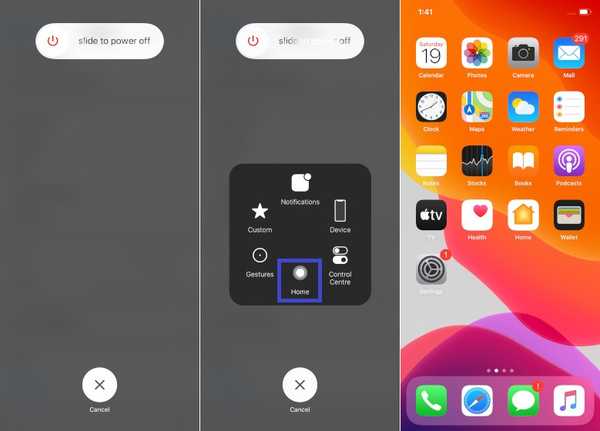
SE OGSÅ: Så här tillåter du inte tillförlitliga genvägar i ditt bibliotek på iOS 13 och iPadOS 13
Återställ RAM på enheter i iPhone 11-serien med lätthet ...
Jag kan bära med till och med irriterande buggar som "WiFi kopplas bort när iPhone är låst" till viss del. Jag kan dock inte klara en trög enhet eftersom den tenderar att påverka hela spektrumet. Lyckligtvis fungerar detta trick pålitligt för att återställa RAM och påskynda iPhone oftare än inte. Vad tar du på detta hack och har det fungerat för att påskynda din iOS-enhet? Jag skulle vilja ha din feedback i kommentaravsnittet.















